Antigamente, configurar uma impressora no Linux era muito mais complicado. Existiam vários sistemas de impressão diferentes, era preciso pesquisar qual deles suportava sua impressora e depois sair configurando cada programa para utilizá-lo.
Hoje em dia, configurar uma impressora no Linux é até mais fácil que no Windows. O KDE vem com o kaddprinterwizard, um utilitário bem fácil de usar e o kprinter, um servidor de impressão que unifica os drivers disponíveis e permite que as impressoras instaladas no kaddprinterwizard sejam usadas em qualquer programa do KDE.
Você pode abri-lo através da opção “Instalar uma Impressora” dentro da seção “Suporte a Hardware” do Painel de controle ou chamá-lo diretamente pelo terminal. Ao contrário da maioria dos programas de configuração, você não precisa abrir o kaddprinterwizard como root.
Note que no Painel estão disponíveis também opções para compartilhar a impressora com a rede (as impressoras compartilhadas podem ser instaladas também nas máquinas Windows), rodar o printconf (um utilitário simples, que tenta detectar e configurar a impressora automaticamente) e também gerenciar as impressoras já instaladas.
Na tela principal do kaddprinterwizard estão disponíveis várias opções. Ele permite instalar tanto impressoras locais quanto impressoras de rede. Servem impressoras compartilhadas em máquinas Windows, em outras máquinas Linux da rede, etc.:
– Local Printer (parallel, serial, USB): Esta opção é a mais usada, permite configurar uma impressora local, ligada na porta paralela ou USB. Na segunda tela ele mostra a porta e o modelo das impressoras encontradas e, em seguida, você pode escolher o driver, configurar o tipo de papel e qualidade de impressão.
Em muitos casos serão oferecidas várias opções de drivers de impressão. A menos que você tenha alguma preferência por um driver em particular (sempre existem pequenas diferenças entre os recursos), o ideal é simplesmente aceitar a opção recomendada.
– SMB shared Printer (Windows): Permite instalar uma impressora compartilhada no Windows ou num servidor Linux rodando o Samba. Você deve especificar o endereço IP do servidor e o nome do compartilhamento.
– Remote Cups server (IPP/HTTP): Instalar uma impressora compartilhada num servidor Linux através do Cups. Em geral os clientes configuram estas impressoras automaticamente, mas esta opção permite configurar manualmente caso a autodetecção falhe.
Na segunda tela você deve indicar a localização da impressora. Se você está instalando uma impressora local, indique se a impressora está conectada na porta paralela ou numa porta USB. Em geral ele acha a impressora sozinho e só pede sua confirmação. Caso você esteja instalando uma impressora de rede, ele pedirá o IP ou nome do servidor e o nome da impressora compartilhada.
O próximo passo é indicar a marca e modelo da impressora, ou, em outras palavras, indicar o driver de impressão que será usado.
Existe um ícone mágico na seção de suporte a Hardware que instala um driver adicional para impressoras Lexmark. Ao instalá-lo, os novos drivers aparecem dentro do kaddprinterwizard, na seção de impressoras da Lexmark.
Como de praxe, depois de instalar a impressora você pode também configurar o tipo de papel, qualidade de impressão, etc.:
Como disse no início, existem vários conjuntos de drivers para impressora no Linux, como o Gimp-Print, Hpijs, Foomatic, etc. O kaddprinterwizard unifica todos estes drivers, permitindo configurar a impressora num só lugar.
Em muitos casos, a mesma impressora pode ter vários drivers disponíveis diferentes. Neste caso, ele pergunta qual você deseja usar, mas sempre colocando um deles, o melhor testado ou com melhores recursos como “[recommended]“. Se por acaso este driver recomendado não funcionar corretamente ou não oferecer algum recurso de que você precisa, você pode voltar e testar os outros.
Os programas do KDE sempre usam o kprinter como padrão, mas outros programas vêm pré-configurados para usar o lpr ou outro sistema. Nestes casos a solução mais fácil é simplesmente configurar o programa para usar o kprinter como comando de impressão.
Por exemplo, no Mozilla Firefox vá em Arquivo > Imprimir > Propriedades e coloque o kprinter como comando de impressão:
Assim, ao imprimir qualquer coisa, o Firefox passa a chamar o menu de impressão do KDE ao invés de tentar imprimir diretamente:



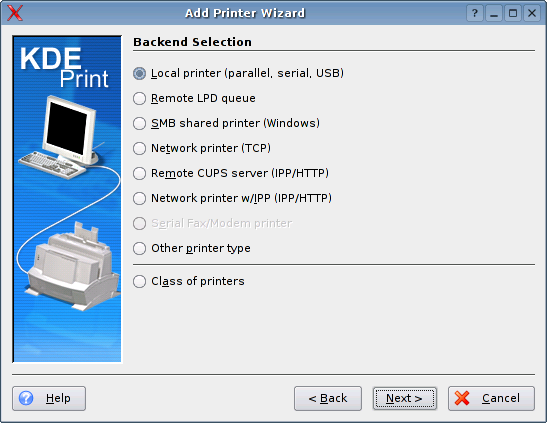


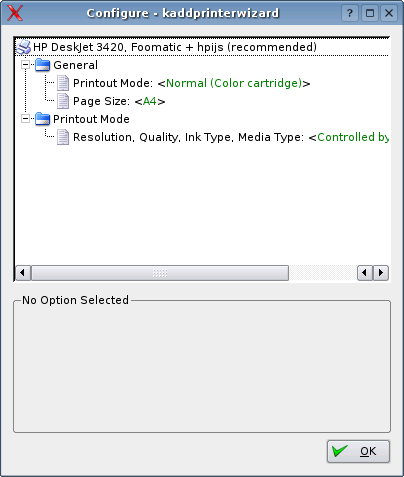



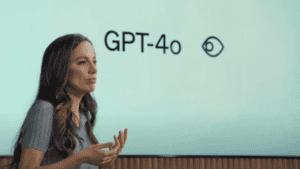
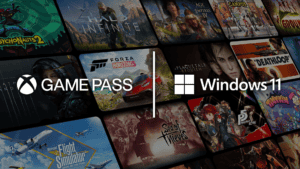

Deixe seu comentário